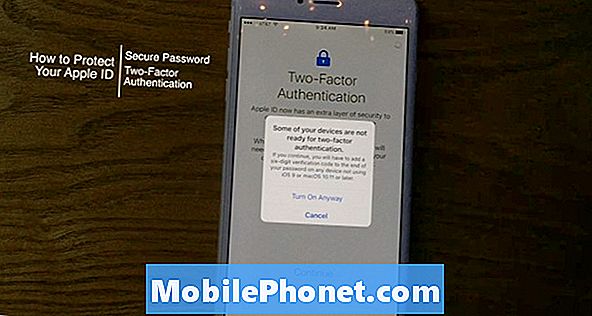Садржај
- Како се решити грешке „Камера није успела“ на Галаки С8
- Решавање проблема са Галаки С8 грешком „Камера није успела“
Порука упозорења „Камера није успела“ обично се јавља када постоји проблем са сензором камере. Знате, када отворите апликацију Камера, и апликација и сензор ће се покренути. Ако се током иницијализације појави проблем, корисници ће бити обавештени о грешкама. Ако је проблем у апликацији, приказаће се грешка „Камера је заустављена“, али ако је реч о хардверу, појавиће се „Камера није успела“.
У овом посту ћу вас провести кроз решење проблема са телефоном са грешком „Камера није успела“. То може бити проблем са хардвером, али и даље можемо да га поправимо, а да заправо не отворимо телефон, али то наравно зависи од тога како је грешка започела. Ако је телефон пао пре него што је грешка почела да се приказује, онда је сензор можда оштећен, али ако је почео да искаче без очигледног разлога, онда се проблем лако може решити.
Ако, међутим, тражите решење за други проблем, навратите у наш водич за решавање проблема Галаки С8, јер смо већ решавали најчешће проблеме са овим телефоном. Пронађите проблеме сличне вашем и користите решења која смо предложили. Ако не раде за вас или ако вам је потребна додатна помоћ, слободно нас контактирајте путем нашег упитника за Андроид проблеме.
Како се решити грешке „Камера није успела“ на Галаки С8
Већ смо се бавили сличним проблемима и решење које вам дајем темељи се на извештајима наших читалаца. Многи су се јавили да су следећи поступак успели за њих. Сада ћу поделити са вама како да исправите грешку „Камера није успела“ на вашем Галаки С8 ...
- На почетном екрану превуците нагоре на празном месту да бисте отворили фиоку апликација.
- Додирните Подешавања> Апликације.
- Додирните Камера.
- Додирните Стораге.
- Додирните Обриши кеш.
- Додирните Обриши податке, а затим додирните У реду.
Оно што ради је ресетовање апликације Камера и свих осталих услуга које користи сама камера. Такође брише кеш меморију коју је креирала апликација, као и враћа је на подразумевана или фабричка подешавања. За мањи проблем, овај поступак је више него довољан, али ако не реши проблем, покушајте даље да решите проблем са уређајем.
ПОВЕЗАНЕ ОБЈАВЕ:
- Самсунг Галаки С8 приказује грешку „Упозорење: Камера није успела“ када се камера отвори или слика [Водич за решавање проблема]
- Камера Самсунг Галаки С8 не ради Проблем и други сродни проблеми
- Самсунг Галаки С8 наставља да приказује грешку „Нажалост, камера је заустављена“ [Водич за решавање проблема]
- Камера Галаки С8 вибрира када се користи апликација камере, музички плејер прескаче нумере и друга питања
Решавање проблема са Галаки С8 грешком „Камера није успела“
Постоји неколико ствари које можете учинити да бисте утврдили у чему је проблем и решили га. Међутим, након што извршите следеће процедуре и проблем још увек није решен, време је да телефон однесете у сервисни центар.
1. корак: Поново покрените телефон у сигурном режиму
Поново покрените Галаки С8 у сигурном режиму, отворите камеру и погледајте да ли се и даље појављује грешка „Камера није успела“. Ако се чини да је проблем решен, мора да постоји апликација независног произвођача која узрокује грешку. Пронађите га и деинсталирајте:
Покрените Галаки С8 у сигурном режиму
- Искључите уређај.
- Притисните и држите тастер за напајање поред екрана са именом модела.
- Када се на екрану појави „САМСУНГ“, отпустите тастер за напајање.
- Одмах након отпуштања тастера за напајање притисните и држите тастер за појачавање звука.
- Држите тастер за утишавање звука све док уређај не заврши поновно покретање.
- Сигурни режим ће се приказати у доњем левом углу екрана.
- Отпустите тастер за утишавање звука када видите безбедни режим.
Деинсталирајте апликације са Галаки С8
- На почетном екрану превуците нагоре на празном месту да бисте отворили фиоку апликација.
- Додирните Подешавања> Апликације.
- Додирните жељену апликацију на подразумеваној листи или додирните икону са 3 тачке> Прикажи системске апликације за приказ унапред инсталираних апликација.
- Додирните жељену апликацију.
- Додирните Деинсталирај.
- Додирните Поново инсталирај да бисте потврдили.
Ако се грешка и даље приказује чак иу сигурном режиму, покушајте са следећим поступком.
Корак 2: Направите резервну копију датотека и ресетујте телефон
Постоје случајеви када се јављају проблеми са фирмвером и то је врло могуће у овом случају. Међутим, осим што искључујемо могућност проблема са фирмвером, ми само покушавамо да избришемо ваше личне податке непосредно пре него што телефон однесете у сервисни центар. Дакле, обавезно направите резервну копију свих важних датотека и података. Након прављења резервне копије, онемогућите заштиту од ресетовања на фабричка подешавања уклањањем Гоогле налога са телефона, а затим извршите следеће кораке:
- Искључите уређај.
- Притисните и држите тастер за појачавање звука и тастер Бикби, а затим притисните и држите тастер за напајање.
- Када се прикаже зелени Андроид логотип, отпустите све тастере („Инсталирање ажурирања система“ приказује се око 30 - 60 секунди пре него што се прикажу опције менија за опоравак Андроид система).
- Притисните тастер за утишавање неколико пута да бисте истакли „випе дата / фацтори ресет.
- Притисните дугме за напајање да бисте изабрали.
- Притискајте тастер за смањење јачине звука док се не истакне „Да - избриши све корисничке податке“.
- Притисните дугме за напајање да бисте изабрали и покренули главни ресет.
- Када се главно ресетовање заврши, истакнуто је „Поново покрени систем сада“.
- Притисните тастер за напајање да бисте поново покренули уређај.
Ако све друго закаже, однесите телефон у сервисни центар како би га Самсунг техничар могао да вам провери.
Повежите се са нама
Увек смо отворени за ваше проблеме, питања и сугестије, зато нас слободно контактирајте попуњавањем овог обрасца. Ово је бесплатна услуга коју нудимо и за њу вам нећемо наплатити ни липе. Али имајте на уму да свакодневно примамо стотине е-порука и да нам је немогуће одговорити на сваки појединачни. Али будите уверени да читамо сваку поруку коју примимо. За оне којима смо помогли, проширите вест тако што ћете наше постове делити са пријатељима или једноставно лајкати нашу Фацебоок и Гоогле+ страницу или нас пратити на Твиттеру.
Објаве које бисте такође желели да прочитате:
- Шта урадити ако се ваш Самсунг Галаки С8 настави самостално поново покретати након процеса корења [Водич за решавање проблема]
- Шта урадити када се ваш нови Самсунг Галаки С8 заглави на Веризон екрану током покретања [Водич за решавање проблема]
- Самсунг Галаки С8 је почео да искаче грешка „Нажалост, поставке су заустављене“ након ажурирања [Водич за решавање проблема]
- Како поправити свој Самсунг Галаки С8 који приказује грешку „Нажалост, процес цом.андроид.пхоне је заустављен“ [Водич за решавање проблема]
- Како поправити Самсунг Галаки С8 који нема обавештење приликом примања поруке [Водич за решавање проблема]
- Самсунг Галаки С8 приказује грешку „Упозорење: Камера није успела“ када се камера отвори или слика [Водич за решавање проблема]